Cómo desplazarse en Mac OS X Lion de montaña
Una forma de ver más de lo que está en una ventana del león de montaña o en el panel es para desplazarse a través de ella. Las barras de desplazamiento aparecen en los lados inferiores y derecha de cualquier ventana o panel que contiene más cosas - iconos, texto, los píxeles, o lo que sea - que se puede ver en la ventana.
La siguiente figura muestra dos instancias de la misma ventana: Al arrastrar la barra de desplazamiento en el lado derecho de la ventana frontal revela los elementos anteriores DVD y FaceTime y por debajo de iDVD y de captura de imagen, que se ven en la ventana expandida en el fondo. Al arrastrar la barra de desplazamiento en la parte inferior de la ventana revela artículos a la izquierda y derecha, como diccionario, iChat, GarageBand y iPhoto.
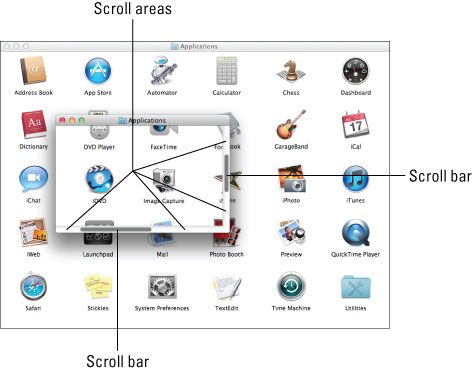
Basta con hacer clic y arrastrar una barra de desplazamiento para desplazarse hacia arriba o hacia abajo o de lado a lado.
Si sus barras de desplazamiento no se ven exactamente como los de la figura o el trabajo como se describe en la siguiente lista, no te preocupes. Estas son las preferencias del sistema se puede configurar para el deseo de su corazón.
Aquí están algunas maneras que usted puede desplazarse en una ventana:
Haga clic en una barra de desplazamiento y arrastre. El contenido de los rollos de la ventana de forma proporcional a la distancia que arrastra la barra de desplazamiento.
Haga clic en el área de barra de desplazamiento, pero no haga clic en la propia barra de desplazamiento. La ventana se desplaza ya sea una página (si se hace clic sobre la barra de desplazamiento) o hacia abajo (si hace clic debajo de la barra de desplazamiento). Puede cambiar un ajuste en su panel de Preferencias del Sistema General de causar la ventana para desplazarse de forma proporcional a donde haga clic.
Por si sirve de algo, las teclas Page Up y Page Down en su función de teclado de la misma manera como se hace clic en el área de la barra de desplazamiento de color grisáceo (sólo la barra de desplazamiento vertical) en el Finder y muchas aplicaciones. Pero estas teclas no funcionan en cada programación no se conviertan en demasiado dependientes de ellos.
Además, si usted ha comprado un ratón, bola u otro dispositivo de puntero que tiene una rueda de desplazamiento, puede desplazarse verticalmente en el (frente) ventana activa con la rueda de desplazamiento o mantenga pulsada la tecla Shift para desplazarse horizontalmente. Por desgracia, este desplazamiento horizontal con-los key-Shift-obras en las ventanas del Finder, pero no en todas las aplicaciones. Por ejemplo, se trabaja en la aplicación TextEdit de Apple, pero no en Microsoft Word.
Use el teclado. En el Finder, primero haga clic en un icono en la ventana y luego utilice las teclas de flecha para mover hacia arriba, abajo, izquierda o derecha. El uso de una tecla de flecha se selecciona el icono al lado en la dirección que indica - y se desplaza automáticamente la ventana, si es necesario. En otros programas, que puede o no ser capaz de utilizar el teclado para desplazarse.
Deslizar dos dedos (en un trackpad): Si tienes un portátil con un trackpad o usa un Magic Trackpad o Magic Mouse, simplemente deslizar el teclado con dos dedos para desplazarse en una ventana.






